Excel表格中如何快速去掉空白表格方法
1、如图所示,这张表格可以发现有许多空格
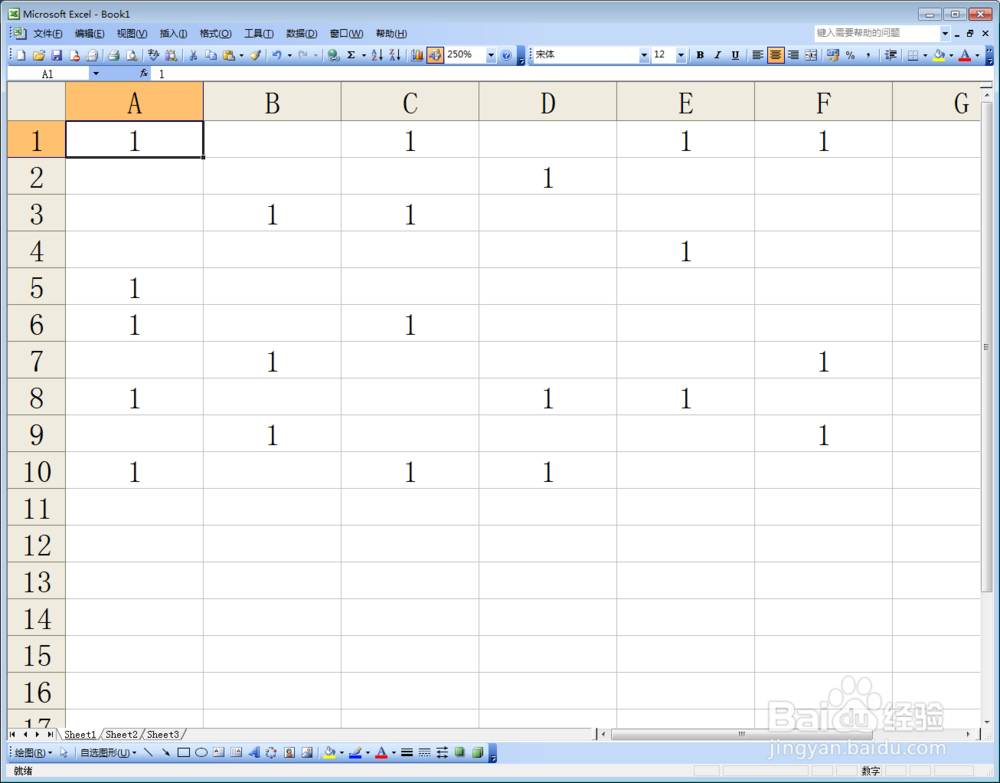
2、然后选择需要去除空格的范围
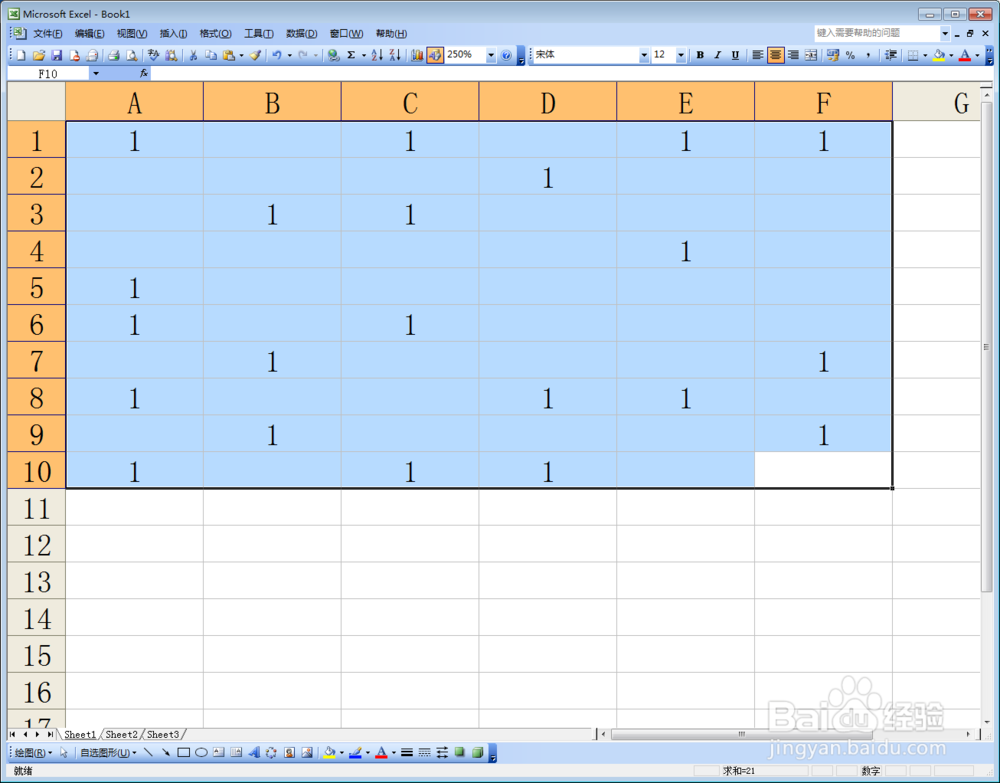
3、如图所示,选择“编辑”>“定位”功能或者使用快捷键“Ctrl+G”
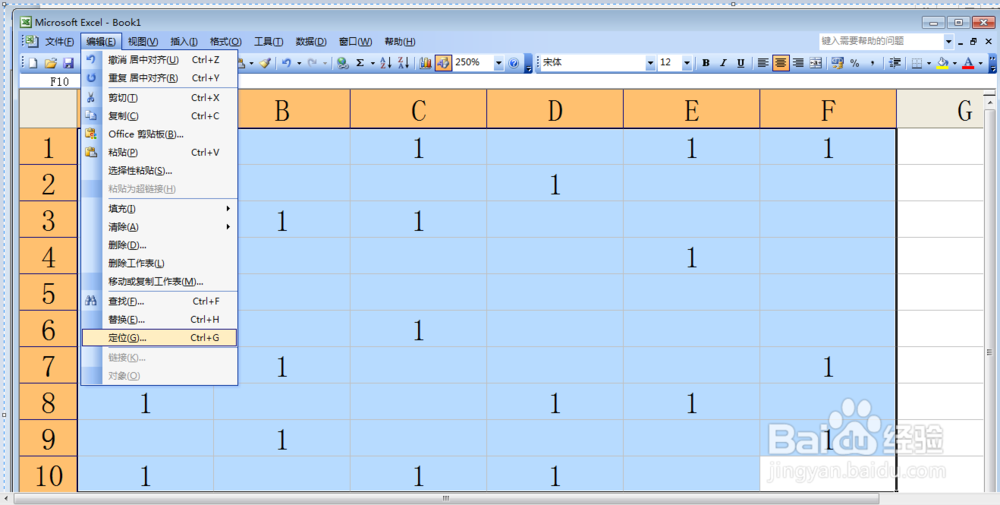
4、在对话框中,点击“定位条件”
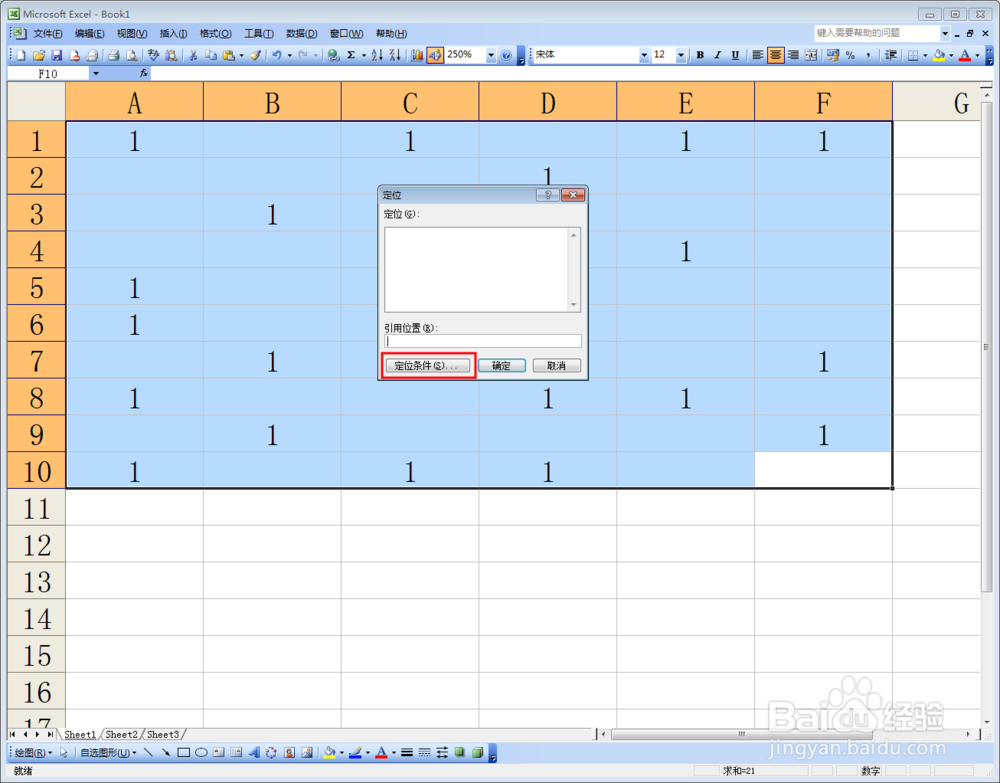
5、进入界面后,在“空值”上打勾,再点确定。
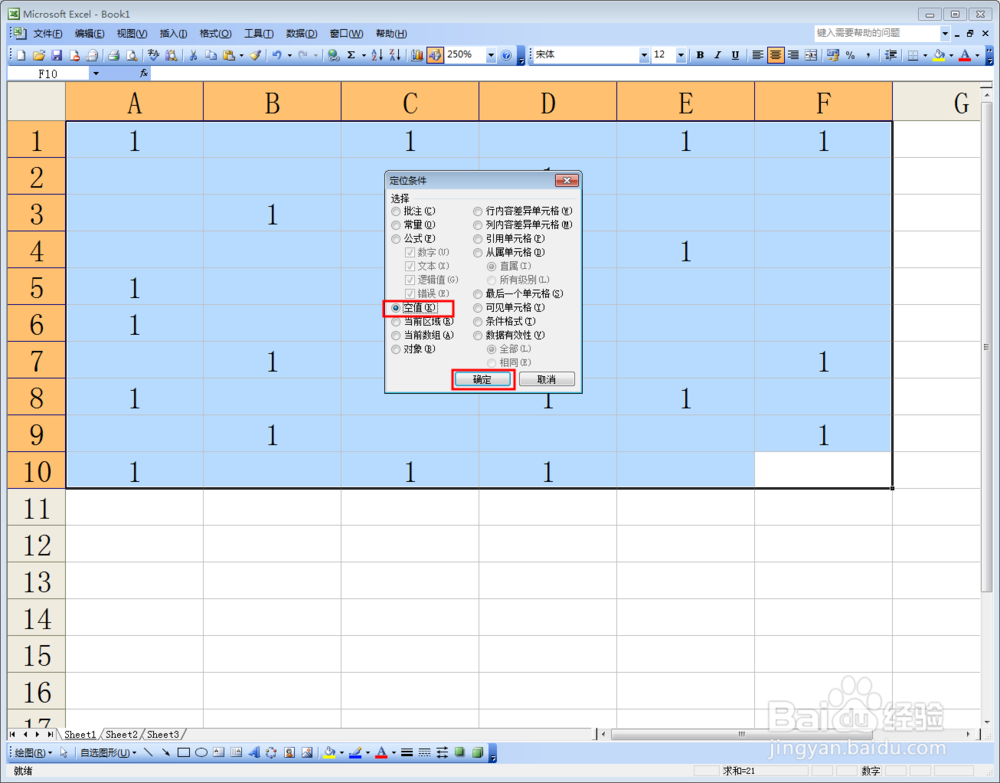
6、如图所示,直接点击鼠标右键,点击“删除”
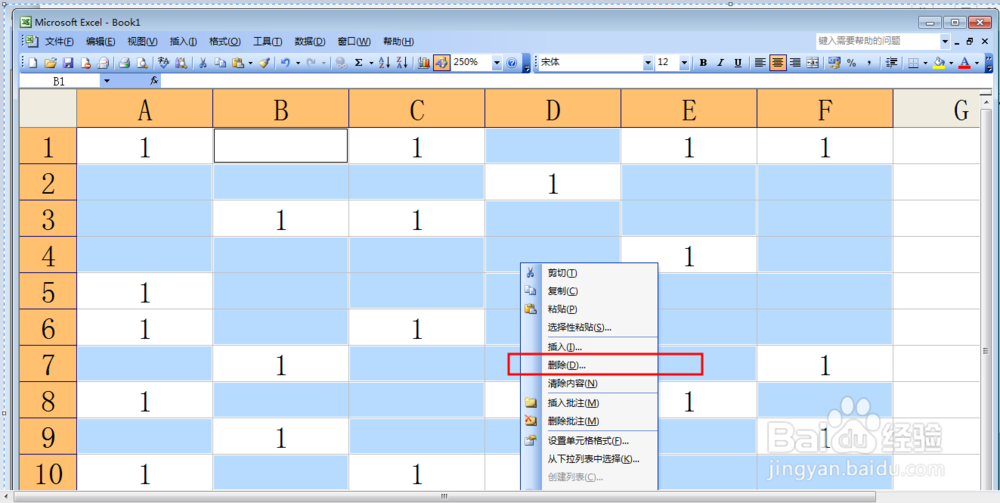
7、根据需求选择被删除后的单元格移动的方向即可
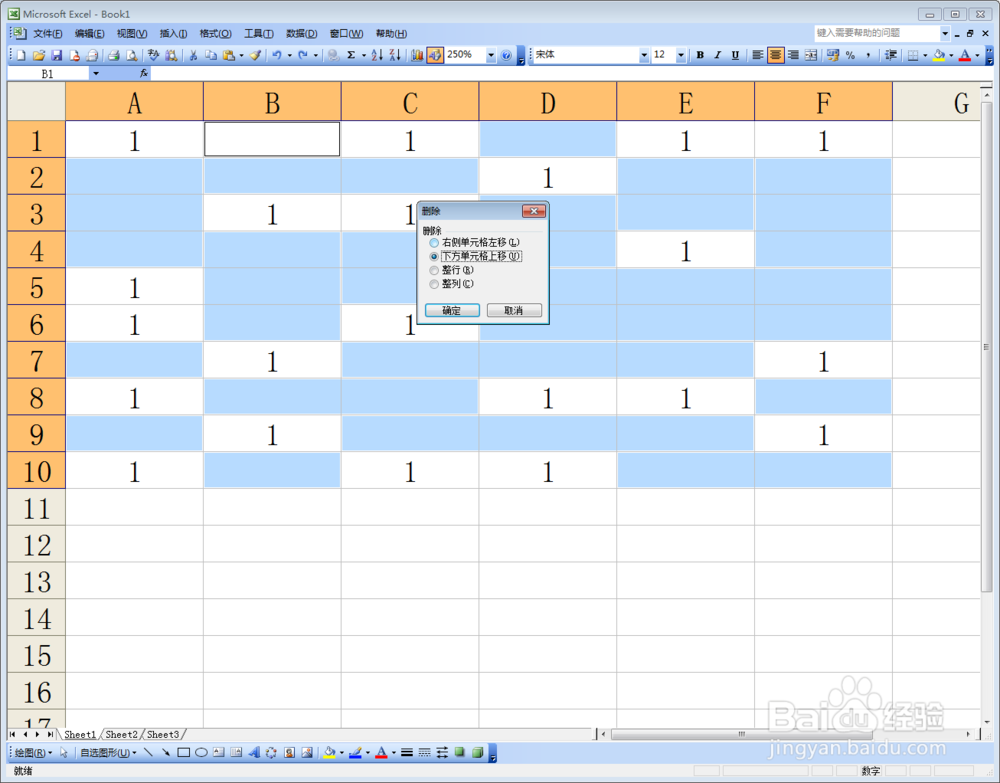
声明:本网站引用、摘录或转载内容仅供网站访问者交流或参考,不代表本站立场,如存在版权或非法内容,请联系站长删除,联系邮箱:site.kefu@qq.com。
阅读量:45
阅读量:150
阅读量:35
阅读量:171
阅读量:22